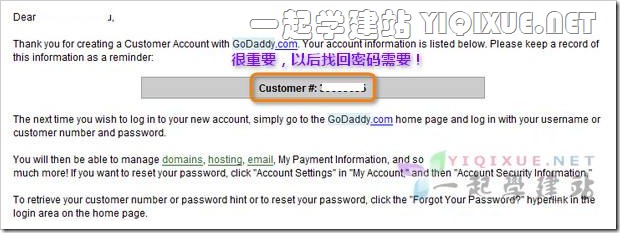内容提要
使用 GoDaddy.com 服务的你,有没有过忘记登录密码的经历?如果你真的忘记了密码,别着急,本文将图文演示帮你找回你的登录密码。
找回/修改登录密码
1.在登录 GoDaddy.com 出错以后,就会弹到这个页面,需要你重新输入用户名和密码,如果你实在不记得了,那就点击右边的“Help me retrieve my password”:
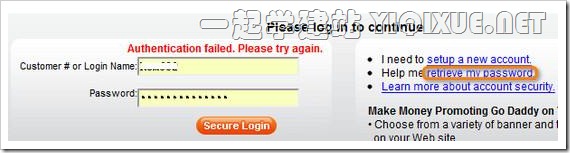
2.点击选择“Reset password”:
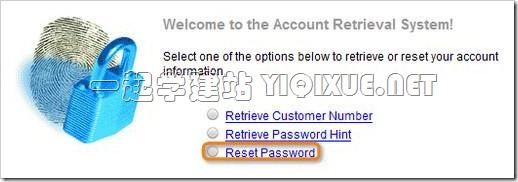
3.接着在右边填写你在 GoDaddy.com 的“customer number(客户号)”和你注册时填写的邮箱,然后输入验证码,点击“continue”:
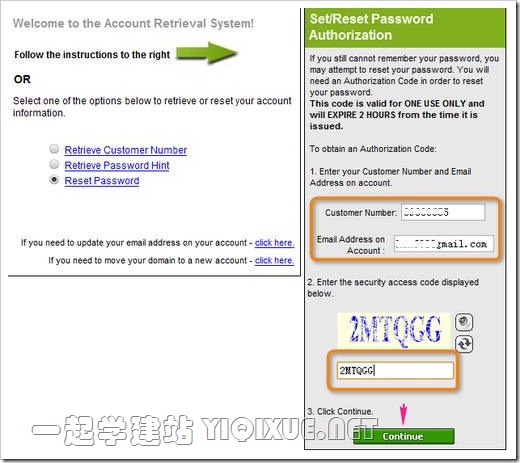
注:上面需要填写的“customer number(客户号)”是你注册 GoDaddy.com 时发送到你注册邮箱的,所以你需要进入你的注册邮箱,找到当时的邮件,里面就会有啦:
4.点击了上面的按钮以后, GoDaddy.com 会发送一封邮件到你的注册邮箱,里面有一个验证码,参考下图:
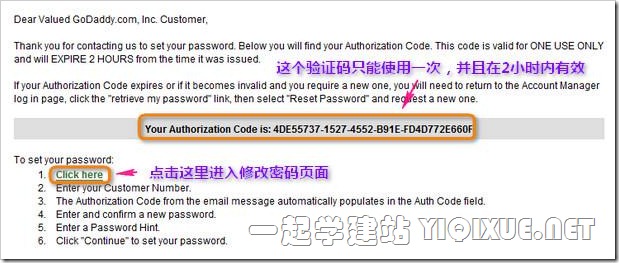
5.点击邮件中链接进入到修改密码页面,再次输入“customer number(客户号)”,验证码已经自动填上了,然后输入你的新密码和“password hint(密码提示信息)”,点击continue:
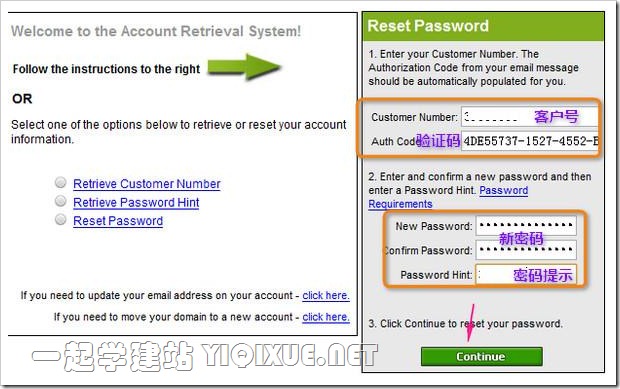
6.密码修改成功!你可以使用密码进行登录啦: